কি জানতে হবে
- এক্সেলের একটি কক্ষে আপনার জন্মতারিখ এবং একটি ভিন্ন কক্ষে DATEDIF সূত্র লিখুন৷ এন্টার টিপুন আপনার বর্তমান বয়স দেখতে।
- DATEDIF সূত্রে জন্ম তারিখ এবং বর্তমান তারিখের জন্য একটি সেল রেফারেন্স রয়েছে৷
- DATEDIF দুই তারিখের মধ্যে বছর, মাস এবং দিনের সংখ্যা গণনা করে, আপনার বয়স দেয়।
এই নিবন্ধটি ব্যাখ্যা করে কিভাবে Excel এর DATEDIF সূত্র ব্যবহার করে আপনার বয়স গণনা করতে হয়। এই নির্দেশাবলী Excel 2019, 2016, 2013, 2010-এ প্রযোজ্য; Microsoft 365 এর জন্য Excel, Excel Online, Mac এর জন্য Excel, iPad এর জন্য Excel, iPhone এর জন্য Excel এবং Android এর জন্য Excel।
DATEDIF ফাংশন দিয়ে একটি বয়স গণনা করুন
Excel এর DATEDIF ফাংশনের একটি ব্যবহার হল একজন ব্যক্তির বর্তমান বয়স গণনা করা। আপনি যদি একটি ক্যালেন্ডার টেনে আনতে মনে না করেন তবে একটি সাধারণ স্প্রেডশীট সূত্র উদ্ধারে আসতে পারে। বিকল্পভাবে, যেকোনো দুটি তারিখের মধ্যে পার্থক্য গণনা করতে ফাংশনটি ব্যবহার করুন।
নিম্নলিখিত সূত্রে, DATEDIF ফাংশন বছর, মাস এবং দিনে একজন ব্যক্তির বর্তমান বয়স নির্ধারণ করে৷
=DATEDIF(E1,TODAY(),"Y")&" Years, "&DATEDIF(E1,TODAY(),"YM")&" Months, "&DATEDIF(E1,TODAY),"MD")&" Days"
To make the formula easier to work with, a person's birth date is entered into cell E1 of a worksheet (see the example below). The cell reference to this location is entered into the formula. If the birth date is stored in a different cell in the worksheet, the three cell references in the formula need to be changed.
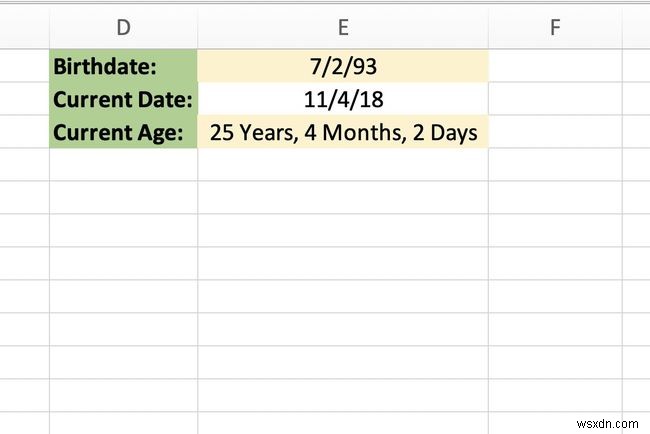
The formula uses DATEDIF three times to calculate first the number of years, then the number of months, and then the number of days between the two dates. The three parts of the formula are:
Number of Years: DATEDIF(E1,TODAY(),"Y")&" Years, "
Number of Months: DATEDIF(E1,TODAY(),"YM")&" Months, "
Number of Days: DATEDIF(E1,TODAY(),"MD")&" Days"
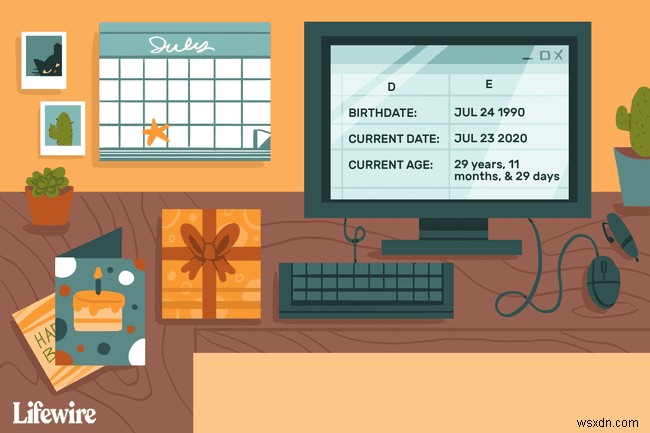
সূত্র একত্রে সংযুক্ত করুন
অ্যাম্পারস্যান্ড ( &) হল এক্সেলের একটি সংমিশ্রণ চিহ্ন। সংমিশ্রণের জন্য একটি ব্যবহার হল সংখ্যা ডেটা এবং পাঠ্য ডেটা একসাথে যুক্ত করা যখন একটি একক সূত্রে ব্যবহৃত হয়। উদাহরণস্বরূপ, অ্যাম্পারস্যান্ড সূত্রের তিনটি বিভাগে DATEDIF ফাংশন বছর, মাস এবং দিন পাঠে যোগ দেয়।
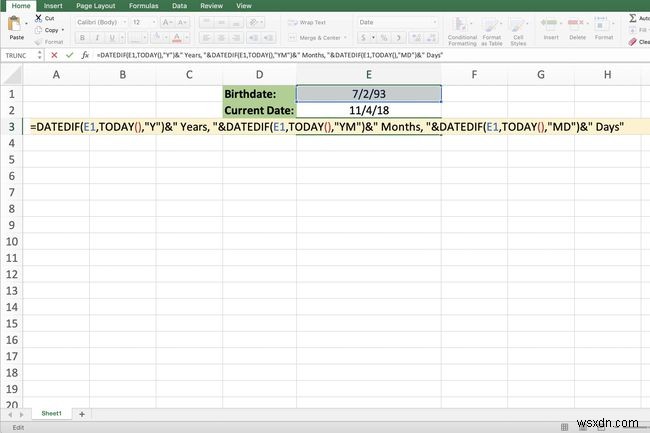
দ্য টুডে() ফাংশন
সূত্রটি বর্তমান তারিখটি DATEDIF সূত্রে প্রবেশ করার জন্য TODAY() ফাংশন ব্যবহার করে। যেহেতু TODAY() ফাংশনটি বর্তমান তারিখ খুঁজে বের করতে কম্পিউটারের সিরিয়াল তারিখ ব্যবহার করে, তাই যখনই একটি ওয়ার্কশীট পুনঃগণনা করা হয় তখন ফাংশনটি ক্রমাগত আপডেট হয়৷
ওয়ার্কশীটগুলি প্রতিবার খোলার সময় পুনঃগণনা করে। স্বয়ংক্রিয় পুনঃগণনা বন্ধ না করা পর্যন্ত ওয়ার্কশীট খোলার সময় ব্যক্তির বর্তমান বয়স বৃদ্ধি পায়।
উদাহরণ:DATEDIF
দিয়ে আপনার বর্তমান বয়স গণনা করুনDATEDIF ফাংশনের এই উদাহরণটি আপনার বর্তমান বয়স গণনা করে:
-
একটি ফাঁকা ওয়ার্কশীটের E1 কক্ষে আপনার জন্ম তারিখ লিখুন৷
৷ -
E3 কক্ষে সূত্রটি লিখুন:
=DATEDIF(E1,TODAY(),"Y")&" বছর, "&DATEDIF(E1,TODAY(),"YM")&" মাস, "&DATEDIF(E1,TODAY(),"MD") &" দিন"
-
ENTER টিপুন .
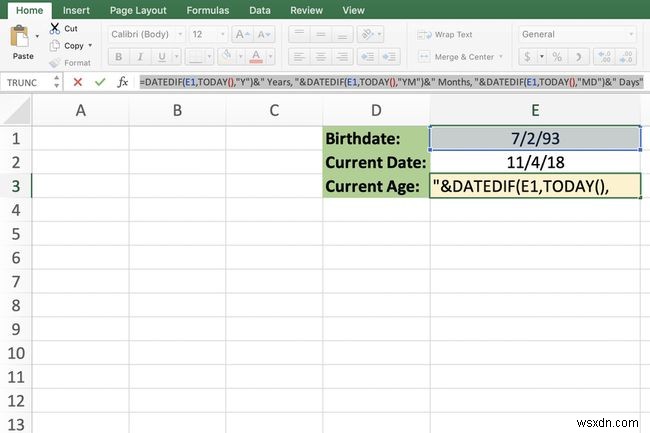
-
আপনার বর্তমান বয়স ওয়ার্কশীটের E3 কক্ষে প্রদর্শিত হয়৷
৷


